Пользователи распечатывают электронные письма из Microsoft Outlook по многим причинам.. Электронная почта может иметь форму, которую они хотят распечатать, заполнить, и отправить. Многие люди сохраняют физическую копию важного электронного письма.. Иногда электронное письмо может быть довольно длинным, и некоторые пользователи могут захотеть распечатать его и прочитать позже.
В этой статье рассказывается, как распечатать электронное письмо в Outlook в нескольких сценариях.:
Как распечатать электронную почту из приложения Outlook
Для печати электронного письма из Outlook требуется три простых шага.:
- Просмотр сообщения электронной почты.
- Нажмите меню Файл а затем нажмите Распечатать.
- Выберите принтер и установите параметры печати..
Настройки позволяют контролировать, как письмо будет выглядеть на бумаге.. Варианты могут включать стиль заметки или стиль таблицы..
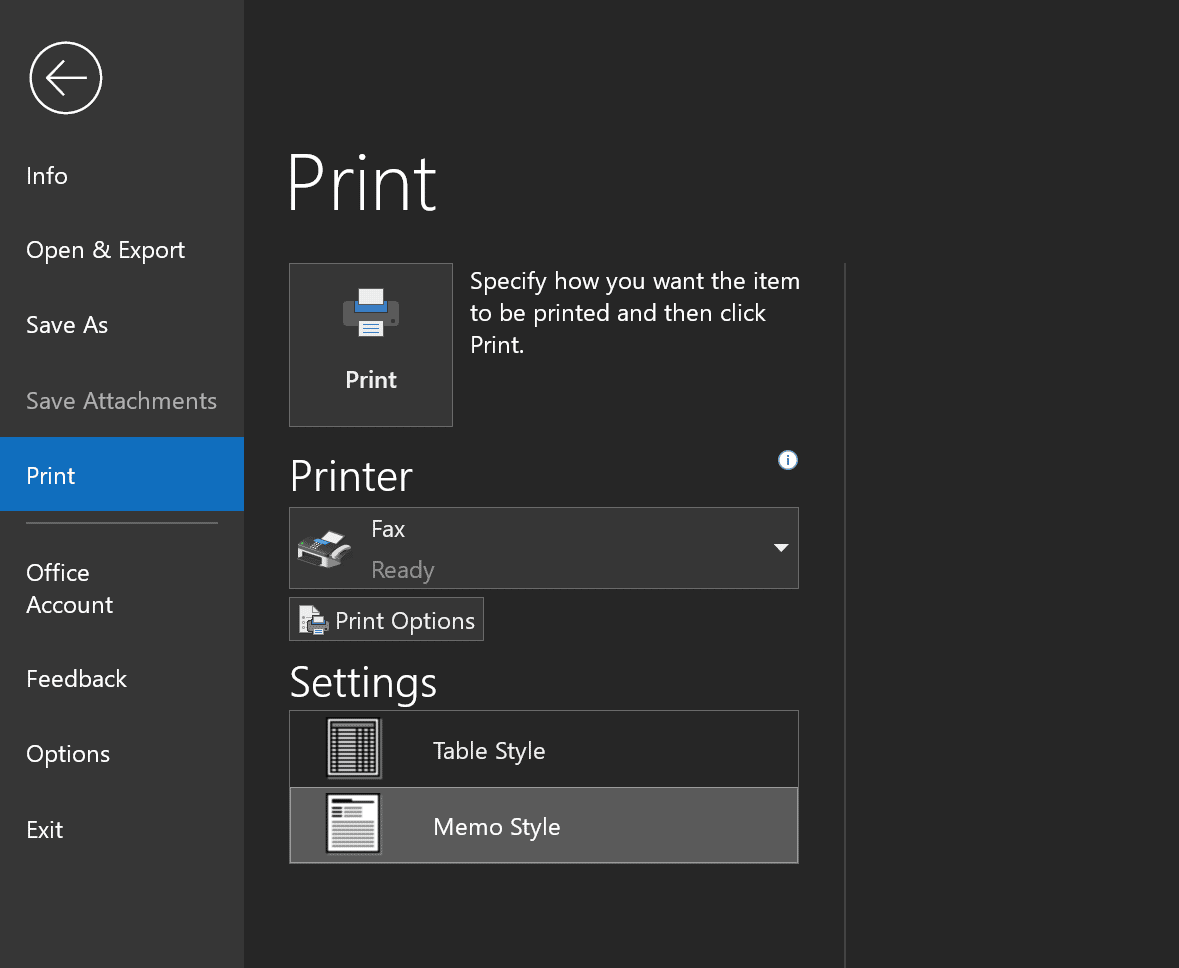
Вы должны увидеть предварительный просмотр сообщения и количество страниц, которые будут напечатаны в настройках страницы..
Как распечатать электронное письмо из Outlook с вложениями
Допустим, вы получили сообщение с прикрепленной формой. Вы можете либо распечатать тело письма вместе с вложением, либо только вложение..
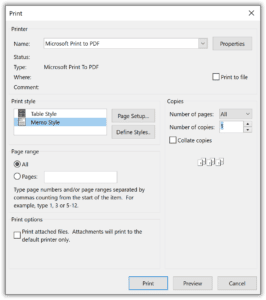
Чтобы распечатать как полное сообщение, так и вложения в печатном виде, Вам нужно:
- Откройте письмо.
- Перейти к файлу > Распечатать.
- Выбрать Параметры печати.
- В новом окне, ищите параметры печати, и отметьте опцию «Печать прикрепленных файлов»..
- Нажмите «Печать», чтобы закончить.
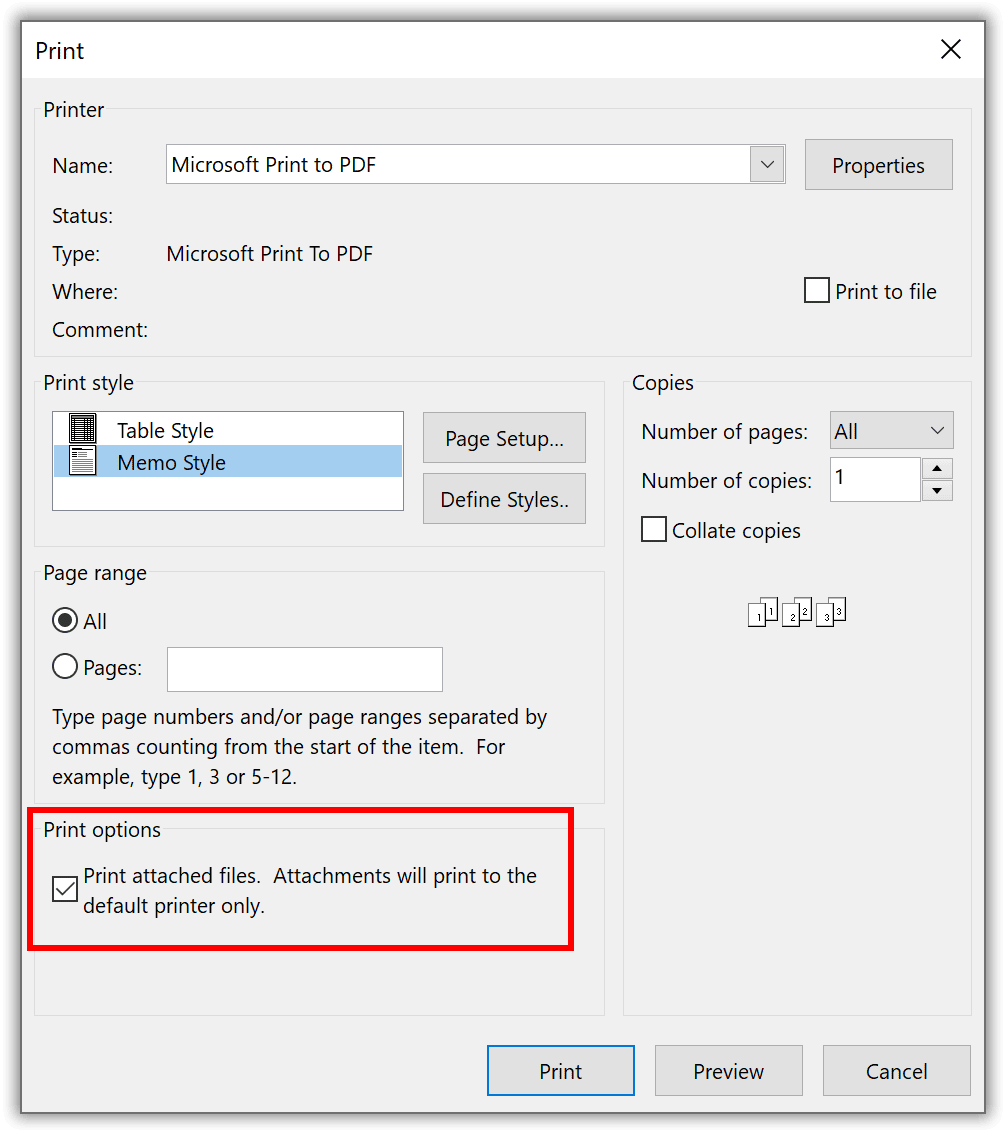
Для задания на печать, где вам нужна бумажная копия прикрепленных файлов без сообщения:
- Откройте сообщение электронной почты в области чтения.
- Рядом с разделом вложений, есть различные быстрые действия.
- Выберите Быстрая печать.
Читайте также – как превратить электронные письма Outlook в файлы PDF
Как распечатать электронное письмо Outlook в Интернете
Давайте узнаем, как печатать из Outlook, если у вас нет настольной версии или вам просто нужно печатать из Интернета.. Процесс довольно прост.
- Откройте сообщение.
- В правом верхнем углу экрана, рядом с вершиной, нажмите на три точки, чтобы получить доступ к дополнительным параметрам.
- Найдите и нажмите «Печать»..
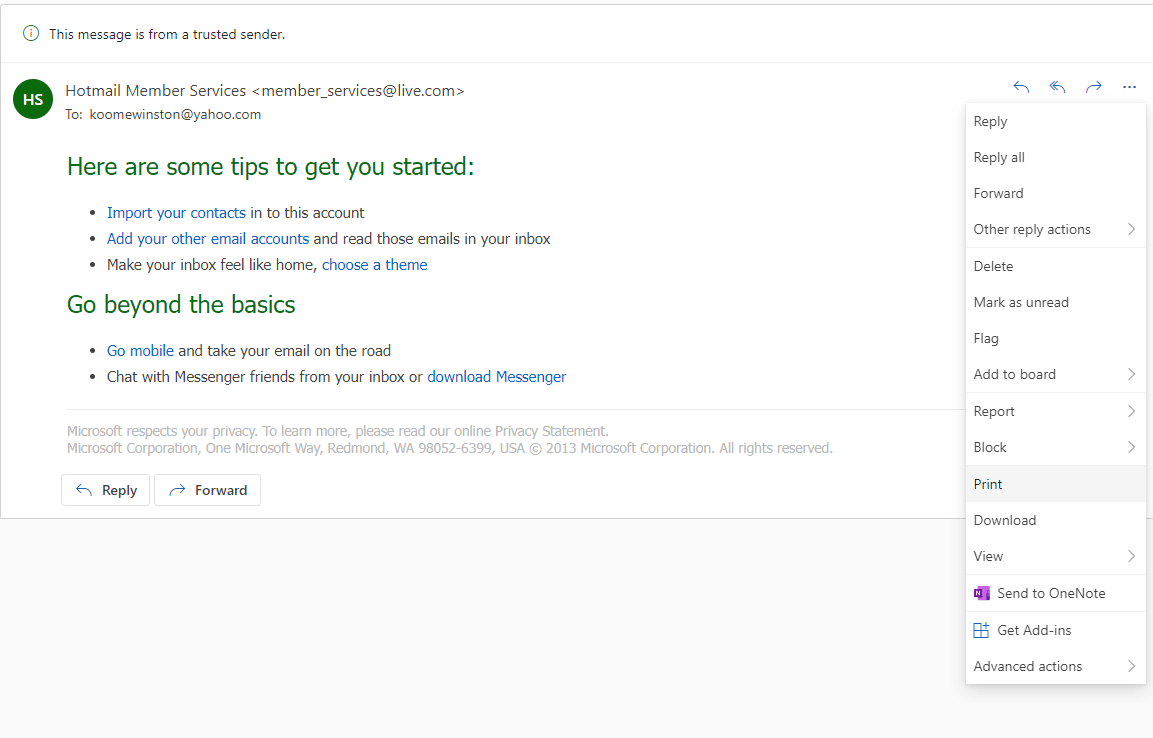
Вот как загрузить вложение без тела сообщения в Outlook.live.
- Нажмите на сообщение.
- Вы должны увидеть раскрывающийся значок рядом с вложением.. Нажмите на нее, чтобы просмотреть доступные варианты, и выберите Предварительный просмотр.
- На панели инструментов предварительного просмотра, появится значок печати. Нажмите здесь.
- Если это документ Word, Microsoft Word подготовит его, преобразовав в PDF для печати..
- Как только процесс завершится, выберите «Открыть PDF» в диалоговом окне, и выберите принтер по умолчанию. Укажите другие параметры, если необходимо.
Получить бумажную копию одного письма достаточно просто. Но что, если вам нужны распечатки нескольких писем и вложений??
Вот шаги для печати электронных писем из Outlook, когда он установлен на компьютере.:
- Выберите сообщения электронной почты, которые вы хотите распечатать, удерживая клавишу CTRL и щелкая каждое отдельное письмо..
- Нажмите на файл > Распечатать
- В диалоговом окне выберите параметры и нажмите «ОК»..
Обратите внимание, что в Outlook Web App отсутствует возможность печати нескольких сообщений.. Когда вы выбираете разные электронные письма, вы увидите, что варианты, предлагаемые приложением, включают: удалять, Переехать, Пометить, как прочитанное, или непрочитано.
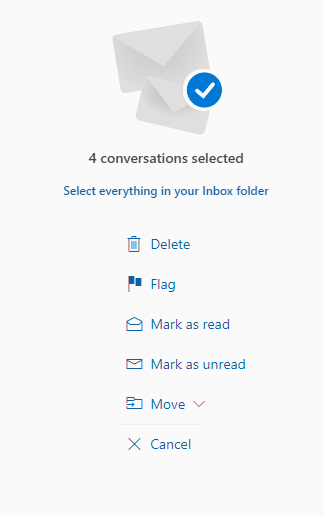
Как работать с вложениями
В Outlook, нет встроенной функции для печати вложений из нескольких писем одновременно, оставляя тело сообщения.
Для обходного пути, сохранить вложения в одну папку Outlook на вашем компьютере. Просмотрите папку с помощью проводника. Выбрать несколько файлов, щелчок левой кнопкой мыши, и выберите Печать.
Заключение
В этой статье были рассмотрены распространенные сценарии, с которыми сталкиваются пользователи при печати из Outlook.. Мы видели, что в настольном приложении можно распечатать более одного сообщения одновременно., но эту же процедуру нельзя воспроизвести в веб-версии.
Мы также отметили, что в Outlook отсутствует возможность печати вложений из нескольких электронных писем.. Вместо, вложения должны быть загружены и сохранены в автономном режиме, прежде чем они будут выбраны и распечатаны.
Часто задаваемые вопросы
Можете ли вы распечатать электронную почту из приложения Microsoft Outlook?
Да, можно быстро распечатать все тело сообщения или распечатать вложения отдельно в Outlook.live. Но Microsoft еще не добавила способ печати сообщений из своего приложения для Android.. Команда разработчиков планирует представить эту возможность в будущих обновлениях..
Как распечатать электронное письмо Outlook в PDF?
Можно печатать в PDF, изменив тип файла. Откройте сообщение из папки «Входящие» и перейдите в «Файл». > Распечатать. В выборе принтера, выберите Microsoft Print to PDF для создания файлов PDF. Узнайте также: как сохранить электронную почту Outlook в формате PDF с вложениями.
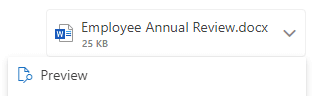
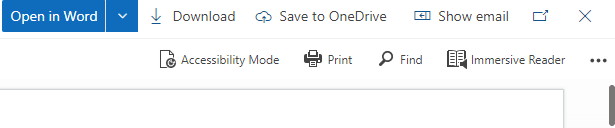
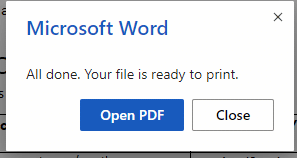
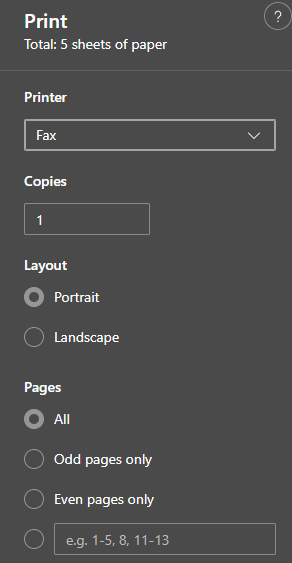




Как распечатать только вложение? Быстрая печать не работает